众所周知,电脑出现问题时必然的,那么出现问题的时候如何快速的解决才是有效的处理办法,如果想要快速处理,那就是做好系统备份,当系统出现真正的问题时,一键还原系统就可以了,那么哪里有好用的一键还原系统软件下载呢?小编在下文推荐一款一键还原系统工具下载,使用非常方便。
小编推荐好用的一键还原系统软的就是“小白一键重装系统”软件,它具有以下特点:
1、运营时间最长技术稳定可靠,是目前系统备份还原、系统安装最多人使用的软件;
2、使用简单步骤少,任何人都能快速上手使用;
3、强大的在线客服团队帮助你解决任何系统上的故障以及疑问;
4、功能丰富满足用户对电脑系统维护的各种常见需求。
以下是详细使用教程:
系统备份
第一步、下载点击打开小白一键重装系统软件,此时出现一个提示框要求退出电脑上的杀毒软件(比如360安全卫士、QQ管家等),同时建议将系统防火墙也关闭,避免影响软件的正常运行。
第二步、在软件的主界面上点击左侧功能列表的“备份还原”。
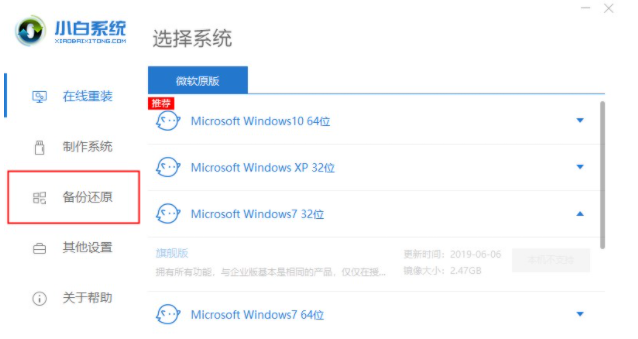
第三步、在GHOST备份还原这个选项下点击“新增备份”。
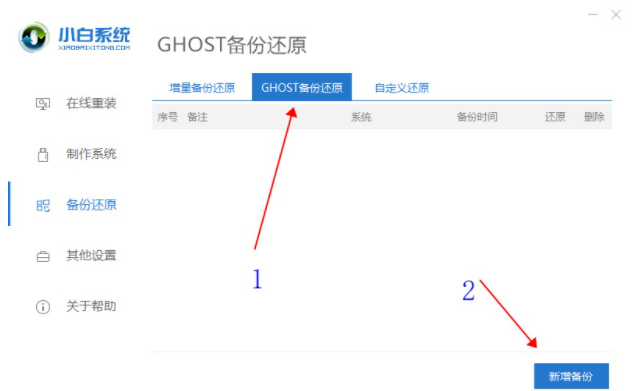
第四步、在备注那里填写系统备份名称,选择压缩等级,默认一般选择低级别即可,然后点击“开始备份”则进入系统备份环节,这个不需要任何操作,备份完成后会自动进入原系统。
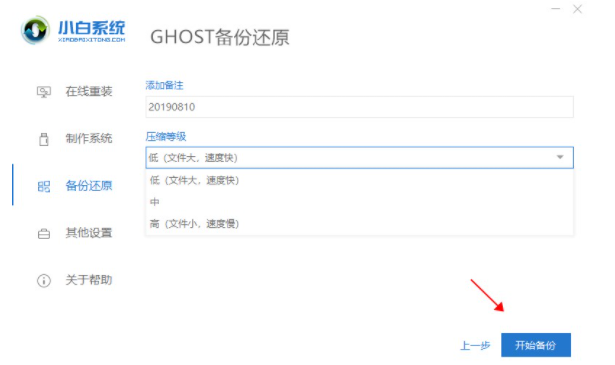
系统还原
一键还原系统操作也是类似,如果之前用小白进行了系统的备份之后,这里只需要切换到自定义还原项目下选定之前备份的文件点击下一步即可完成系统的还原工作了。
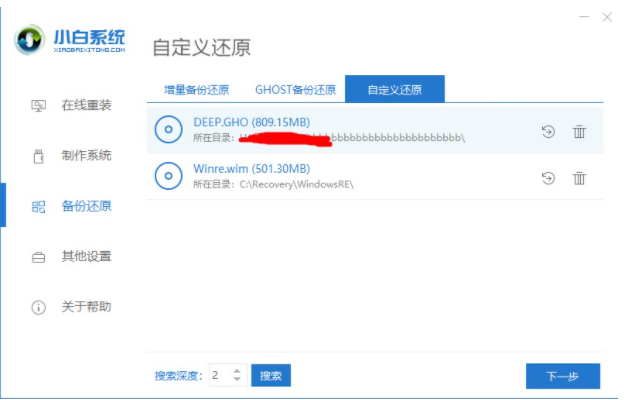
以上就是小编带来的一键还原系统软件下载推荐的全部内容,希望可以提供帮助。
Copyright ©2018-2023 www.958358.com 粤ICP备19111771号-7